Notă: Acest articol și-a făcut treaba și va fi retras în curând. Pentru a preveni problemele de tip „Pagina nu a fost găsită”, eliminăm linkurile despre care știm. Dacă ați creat linkuri spre această pagină, eliminați-le și împreună vom menține un web mereu actualizat.
Nu puteți încorpora fișiere PDF într-o prezentare PowerPoint pentru macOS. Totuși, puteți insera un link la fișierul PDF în prezentare, astfel încât să îl puteți deschide și vizualiza în timpul expunerii de diapozitive.
Inserarea unui link la un fișier PDF
-
Salvați fișierul PDF pe care doriți să-l utilizați în aceeași locație ca prezentarea.
-
Pe diapozitivul în care doriți să plasați un link la PDF, selectați textul, forma sau fotografia pe care doriți să le legați la fișierul PDF.
-
Accesați Inserarehyperlink > și alegeți pagină Web sau fișier.
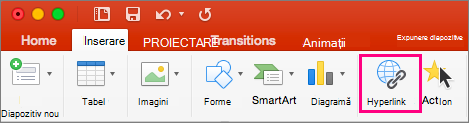
-
Faceți clic pe Selectare și navigați la locația în care se salvează fișierul PDF. Când terminați, faceți clic pe OK.
Asigurați-vă că prezentarea și fișierul PDF sunt salvate în aceeași locație atunci când prezentați sau linkul va fi întrerupt.
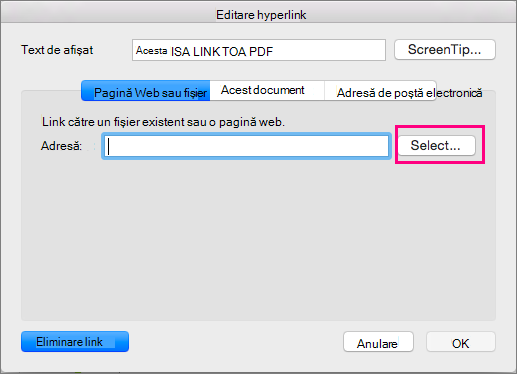
-
Salvați fișierul PDF pe care doriți să-l utilizați în aceeași locație ca prezentarea.
-
Pe diapozitivul în care doriți să plasați un link la PDF, selectați textul, forma sau fotografia pe care doriți să le legați la fișierul PDF.
-
O bară de meniu, selectați inserare > hyperlink.
-
Selectați fila document .
-
Faceți clic pe Selectare și navigați la locația în care se salvează fișierul PDF. Când terminați, faceți clic pe OK.
Pentru a vă asigura că linkul funcționează corect atunci când vă afișați prezentarea către alte persoane, vă recomandăm să salvați prezentarea și fișierul PDF în aceeași locație de pe computer.










